
Wenn Sie einen Spotify-Song fertig anhören und in der Mitte eine Pause entsteht, bevor der nächste Song gespielt wird, mag Ihnen das in normalen Zeiten nicht viel vorkommen, aber wenn Sie eine Party, ein Workout oder einen Club veranstalten, bricht das Publikum sofort zusammen. Suchen Sie nach einer Möglichkeit, diese lästigen Pausen loszuwerden? Spotify verfügt über eine Überblendfunktion. Dank dieser Funktion können Sie die Songs ineinander übergehen lassen und sanfte und angemessene Übergänge schaffen. In diesem Artikel zeigen wir Ihnen, wie Sie Spotify Übergang einstellen auf dem Handy und PC. Jetzt starten wir sofort.
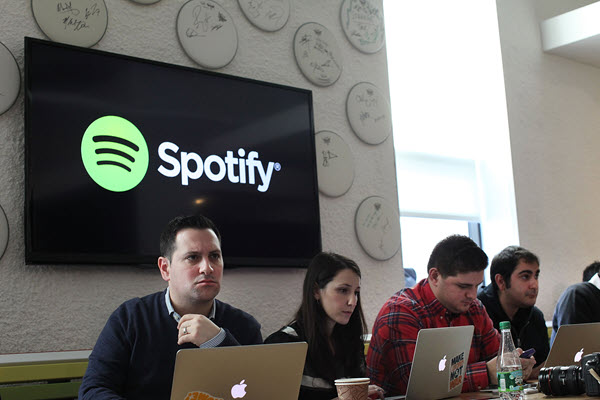
Teil 1. Spotify Übergang einstellen auf dem Handy
Die Überblend-Funktion ist nicht nur auf Desktop sondern auch Handy verfügbar. Egal, ob Sie ein Spotify Free- oder Premium-Nutzer sind, können Sie die Funktion aktivieren und deaktivieren. In Folgenden stellen wir die Schritt-für-Schritt Anleitung vor.
Schritt 1. Führen Sie Spotify App auf dem Smartphone aus und melden Sie sich mit Spotify Konto an.
Schritt 2.Auf der oben rechten Seite klicken Sie auf den Zahnrad-Button, um auf die Einstellungen zu gelangen.
Schritt 3. Scrollen Sie nach unten und unter „Übergang“ wird der Schieberegler angezeigt. Falls er ganz links ist, ist die Option deaktiviert.
Schritt 4. Nach Ihrem Belieben ziehen Sie ihn nach rechts, wird die Dauer des Übergangs erhöht.
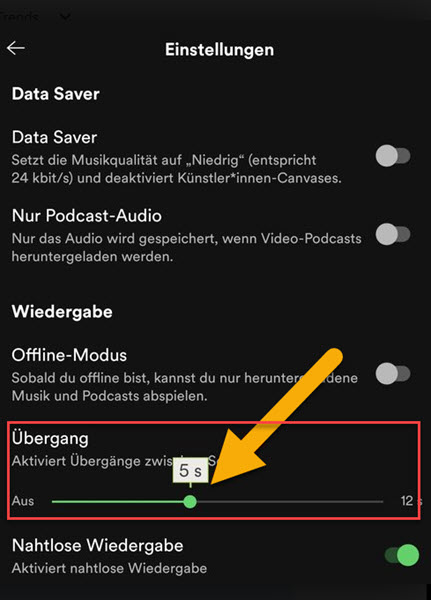
Teil 2. Übergange von Spotify einstellen auf dem PC
Um Spotify Übergange zu aktivieren und einzustellen auf dem PC, befolgen Sie die nachstehenden Schritte.
Schritt 1. Starten Sie Spotify App auf dem PC und melden Sie sich bei Spotify Konto an.
Schritt 2. Klicken Sie oben rechts neben dem Namen auf die Dropdown-Liste und wählen Sie „Einstellungen“.
Schritt 3. Scrollen Sie nach unten und unter „Wiedergabe“ ziehen Sie die Schaltfläche „Song überblenden“ nach rechts,um die Option zu aktivieren und die Sekunde einzustellen.
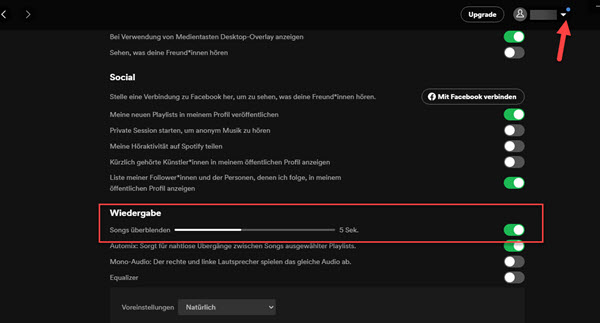
Teil 3. Spotify Übergang wie lange ist empfohlen?
Verwenden Sie den grünen Schieberegler, um festzulegen, wie lange die Überblendung dauern soll. Sie können Spotify Übergang von 0 bis 12 Sekunden einrichten. Im Allgemeinen ist es am besten, den Standardwert von 5 Sekunden zu beizubehalten, was einen harmonischen Übergang gewährleistet. Andernfalls beginnt der nächste Song bei der maximalen Einstellung 12 Sekunden vor dem Ende des aktuellen Titels zu spielen, und Spotify dreht ihn langsam hoch. Dies kann jedoch zu einer akustischen Dissonanz führen.
Teil 4. Bonus Tipp: Spotify Offline hören ohne Premium
Wie wir wissen, kann nur Spotify Premium Spotify Songs downloaden und auf Spotify App offline sie anhören. Wenn Sie als ein kostenloser Spotify Free Nutzer auch Spotify Songs offline genießen möchten, benötigen Sie einen Spotify Downloader. Hier empfehlen wir Ihnen ViWizard Spotify Music Converter.
Damit können Sie ohne Qualitätsverlust Spotify Musik in MP3, M4A, FLAC, WAV, etc. umwandeln. Anschließend übertragen Sie diese Spotify Dateien im MP3-Format auf anderen Geräten und ohne Internetverbindung sie wiedergeben.
- Verpassen Sie nicht: Spotify Offline-Modus trotz Free auf PC, Mac, Android, iPhone

Hauptfunktionen von ViWizard Spotify Music Converter
- Spotify Titel/Podcasts/Hörbücher downloaden ohne Premium
- Ausgabeformate MP3, FLAC, WAV, M4A, AIFF, M4B zur Verfügung
- Audio-Qualität und ID3-Tags werden 100% behalten
- 15× schnelle Download-Speed und Batch-Download
- Unterstützt 320kbps als Bitrate und 48khz als Abtastrate
- Nach dem Künstler, Album oder Playlist Spotify Lieder organisieren
Schritt 1Spotify Musik/Playlist auswählen
Nach der Installation führen Sie das Programm auf dem Computer aus. Und die Spotify App öffnet sich automatisch. Ziehen Sie direkt die Playlist in den Converter. Oder kopieren Sie den Link zu Playlist, indem Sie auf „Drei Punkte“ > „Teilen“ klicken. Dann fügen Sie den Link in die Suchleiste des Programms ein.

Schritt 2Ausgabeeinstellungen bei Bedarf feststellen
Gehen Sie zu „Menü“ > „Einstellungen“ >„Konvertieren“. Hier stehen Ihnen die Ausgabeformate, Bitrate und Samplerate zur Verfügung. Hier empfehlen wir MP3 als Ausgabeformat. Außerdem werden diese geladenen Spotify Songs nach Album oder Künstler sortiert, indem Sie auf „Archivierung von Titeln nach“ klicken.

Schritt 3Spotify Songs in MP3 speichern
Alle Parameter werden angepasst. Jetzt kehren Sie auf die Hauptoberfläche zurück und klicken Sie unten rechts auf die Schaltfläche „Konvertieren“, um die Konvertierung von Spotify to MP3 zu starten. In ein paar Minuten wird der Download abgeschlossen.

Teil 5. Problemlösungen: Spotify Übergang ist nicht möglich
Wenn Sie dasselbe Problem haben, probieren Sie die folgenden Lösungen aus, um es zu beheben.
Lösung 1. Schließen Sie die Spotify App und dann sie neu starten.
Lösung 2. Schalten Sie Ihr Gerät aus und starten Sie es neu.
Lösung 3. Deinstallieren Sie diese Spotify Anwendung und erneut installieren Sie sie.
Lösung 4. Aktualisieren Sie diese Spotify App auf die neueste Version.
Lösung 5. Leeren Sie die Spotify Cache, damit die Spotify nochmal funktioniert, indem Sie zu „Einstellungen“ gehen und Sie auf „Cache leeren“ unter „Speicher“ klicken.
Lösung 6. Downloaden Sie Spotify Songs in MP3 umwandeln auf dem Computer und entfernen Sie die Pause mit koszenlosem Übergang-Tool.

Franz Wagner konzentriert sich auf die Wiedergabe von Streaming-Musik und verfügt über 10 Jahre Erfahrung in der Bereitstellung aktueller und genauer Inhalte.





